Sida loo booteeyo labada Windows 10 iyo Windows 11 -
Ma samayn karnaa laba-boot Windows 10 iyo Windows 11 ? Haa, waan awoodnaa! Iyo laba-booting Windows 10 iyo Windows 11 aad bay u caawin karaan haddii aad u baahan tahay inaad la shaqeyso labada nidaam ee hawlgalka. Sidoo kale waa doorasho wanaagsan haddii aad rabto inaad aragto waxa Windows 11 ku saabsan yahay, laakiin ma rabtid in aad iska sii dayso Windows 10- kaagii hore. Wax kasta oo sababahaagu yihiin, maqaalkan, waxaanu kugu hagi doonaa talaabooyinka rakibida Windows 10 iyo Windows 11 ee qaabaynta laba-boot. Markaa, haddii aad rabto inaad ogaato dhammaan tafaasiisha ku saabsan sida loo kabo laba-geesood ah Windows 11 oo leh Windows 10 isla kombuyuutar, akhri:
FIIRO GAAR AH:(NOTE:) Ujeedada casharkan, waxaan ku tusi doonaa sida loo sameeyo laba-boot Windows 10 iyo Windows 11 marka ugu horeysa ee aad rakibto Windows 10 , ka dibna, aad rakibto Windows 11 . Si kastaba ha noqotee, maskaxda ku hay in habka kale ee ku wareegsan uu sidoo kale suurtogal yahay (ku rakib Windows 11 marka hore iyo Windows 10 labaad), tallaabooyinkuna waa isku mid.
1. Ku rakib Windows 10
Talaabada ugu horeysa ee laba-boot Windows 10 iyo Windows 11 waa in lagu rakibo Windows 10 PC gaaga. Haddii aad hore u shaqaynaysay Windows 10 , u gudub talaabada xigta ee hagahan. Haddii kale, haddii aad leedahay kombiyuutar cusub oo aan lahayn nidaamka hawlgalka ama aad si fudud u rabto inaad eber ka bilowdo waayo-aragnimo dhammaystiran oo nadiif ah, marka hore ku rakib Windows 10 . Waxaan si faahfaahsan ugu soo daboolnay dhammaan tillaabooyinka lagama maarmaanka ah ee casharradan gaarka ah: Sida loogu rakibo Windows 10 ka DVD, ISO, ama USB(How to install Windows 10 from DVD, ISO, or USB) . Marka la soo koobo, waxa aad u baahan tahay inaad sameyso waa inaad abuurto Windows 10 ku rakibida Usha xusuusta USB ama (USB)DVD , ka bilow, oo raac tilmaamaha(Windows 10)Wizard dejinta Windows 10 .

Ku rakibida Windows 10
2. U diyaari qayb ka mid ah Windows 11
Markaad haysatid Windows 10 oo ku shaqeeya kombuyuutarkaaga, tillaabada xigta ee ay tahay inaad qaaddo si aad laba-booti ugu gasho Windows 11 waa inaad u diyaariso qayb kan dambe. Waxaa jira laba siyaabood oo taas loo sameeyo:
- Iska yaree qaybtaada Windows 10 , haddii darawalka ka kooban yahay uu ku filan yahay inuu qabto labada nidaam ee hawlgalka
- Hubi inaad haysato qayb kale ama baabuur wadata meel ku filan oo bilaash ah, oo diyaar u ah in lagu rakibo Windows 11 dusheeda
Aynu aragno sida labada habba u shaqeeyaan:
2.1. Iska yaree qaybtaada Windows(Windows 10) 10
Haddii aad rabto inaad isticmaasho qayb isku mid ah kaas oo Windows 10 lagu rakibay, waxaad u baahan tahay inaad yarayso si aad u hesho meel ku filan oo aad ku abuurto qayb cusub Windows 11 . Haddii ay dhacdo inaadan garanayn sida loo sameeyo, tababarkani wuxuu si faahfaahsan u sharaxayaa wax walba: 2 siyaabood oo loo cabbiro qayb ka mid ah Windows (dhammaan noocyada)(2 ways to resize a partition in Windows (all versions)) . Si kastaba ha ahaatee, haddii wakhtigu yahay nuxurka, halkan waa sharraxaadda isku dhafan ee tillaabooyinka ay tahay inaad qaado:
Fur Maareynta Disk(Disk Management)(Open Disk Management) -guji midigta badhanka Start oo ka dooro Maareynta Disk menu (Disk Management)WinX . Kadib, midig-guji kaaga Windows 10 qaybta oo ka dooro Mugga Hoos(Shrink Volume) u dhaca liiska macnaha guud.

Mugga(Shrink) yaraynta wuxuu yareeyaa cabbirka qaybta Windows 10(Windows 10)
Gudaha Shrink C: sanduuqa wada hadalka, geli tirada megabyte ee aad rabto inaad hoos u dhigto Windows 10 qayb ahaan. Hubi(Make) inaad dooratay qiime ku filan Windows 11 , kaas oo u baahan ugu yaraan 64GB (65,536MB) oo meel banaan ah. Marka la dhammeeyo, taabo badhanka Isku -xidhka.(Shrink)

Cadaynta cabbirka lagu dhimi karo qaybta Windows 10(Windows 10)
Ka dib dhimista ayaa la dhammeeyaa, waa waqtigii la abuuri lahaa qayb cusub Windows 11 . Midig ku dhufo meesha aan la qoondeeyn ee wadistaada(Unallocated) oo ka dooro mugga cusub ee fudud(New Simple Volume) ee liiska macnaha guud.

Abuuritaanka qayb cusub Windows 11
Raac tillaabooyinka wizard-ka oo, marka aad hesho qaabaynta Qaybta Qaybta(Format Partition) , hubi inaad doorato NTFS .
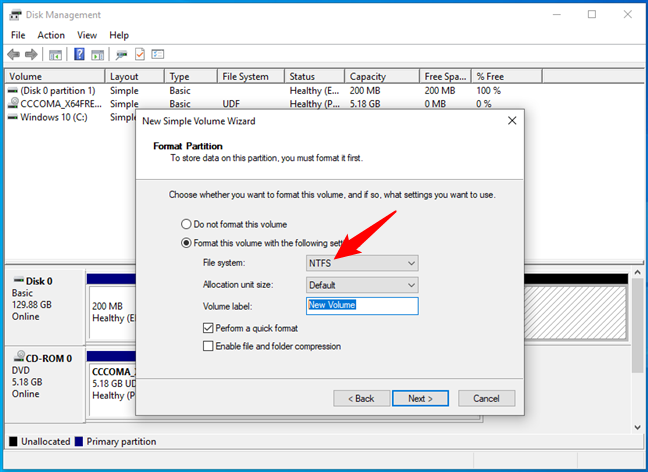
U samee qaybta Windows 11 adoo isticmaalaya NTFS
TALO:(TIP:) Si aad u hesho caawimo dheeraad ah, akhri tilmaan-bixiyahan: 2 siyaabood oo loo abuuro qayb ka mid ah Windows (dhammaan noocyada)(2 ways to create a partition in Windows (all versions)) .
Markaad abuurto qaybta Windows 11 , raac tilmaamaha cutubka saddexaad ee hagahan.
2.2. Dooro darawal kale oo madhan ama qayb ka mid ah kombuyutarkaaga
Waxaa laga yaabaa inaad rabto inaad ku rakibto Windows 10 iyo Windows 11 laba-boot oo ku yaal darawallo kala duwan, ama waxaad hore u haysataa qayb PC-gaaga ah oo aad rabto inaad u isticmaasho Windows 11 . Xaaladdan, iska hubi inaadan wax xog ah ku hayn. Haddii aad sameyso, u rari faylasha aad rabto inaad ku hayso qayb kale oo kaydinta ka hor inta aanad rakibin Windows 11 ama waxaad halis u tahay inaad lumiso. Kadib, u gudub talaabada xigta:
3. Ku rakib Windows 11
Hadda waxa timi mid ka mid ah tillaabooyinka muhiimka ah ee laba-booting Windows 10 leh Windows 11 : run ahaantii ku rakibidda Windows 11 . Haddii aanad hore u lahayn a Windows 11 warbaahinta rakibaadda, samee mid hadda, oo isticmaal si aad u boot your Windows 10 kombiyuutarka. Tilmaamaha sida loo sameeyo, raac tillaabooyinka hagahan: Sida loogu rakibo Windows 11 USB, DVD, ama ISO(How to install Windows 11 from USB, DVD, or ISO) .
Ka dib markaad kumbuyuutarka kumbuyuutarka ku rakibto Windows 11 warbaahinta rakibaadda(boot your PC using the Windows 11 installation media) , raac tillaabooyinka saaxiriinta sida caadiga ah, ilaa aad ka gaadho "Xaggee baad rabtaa inaad ku rakibto Windows?" (“Where do you want to install Windows?”)su'aal. Markaad halkaas tagto, aad uga taxaddar inaad dooratid qaybta aad u diyaarisay Windows 11 , sida lagu sharraxay tallaabada labaad ee hagahan. Kadib, taabo Next oo sii wad rakibidda Windows 11 oo u habayn sida aad jeceshahay.

Xulashada qaybta Windows 11
4. Dual boot Windows 10 iyo Windows 11
Marka aad dhammayso rakibidda Windows 11 , kumbiyuutarkaagu wuxuu diyaar u yahay inuu laba-boot sameeyo. Mar kasta oo aad bilowdo ama dib u bilowdo PC-gaaga, waxa lagu waydiin doonaa nidaamka hawlgalka aad rabto in aad ku shubto: Windows 10 ama Windows 11 .

Bootloader-ku wuxuu kuu ogolaanayaa inaad laba-boot ka sameysato Windows 10 iyo Windows 11
Hambalyo! Hadda waxaad laba-booting ku tahay Windows 10 iyo Windows 11 ! 🙂
Qaabeynta dheeriga ah: Sida loo dejiyo nidaamka qalliinka caadiga ah ee boot-dual (Windows 10 ama Windows 11 )
Ugu dambeyntii, waxaa jira hal shay oo kale oo laga yaabo inaad rabto inaad ku sameyso qaabeynta laba-bootkaaga: dooro nidaamka qalliinka ee caadiga ah iyo, laga yaabee, waqtigu ka dhammaanayo shaashadda bootloader "Dooro nidaamka qalliinka"(“Choose an operating system”) . Taasi waa sababta, ka dib heerka 30 ilbiriqsi, bootloader si toos ah u bilaabo nidaamka qalliinka caadiga ah. Si aad kuwan u dejiso sidaad rabto, fur aaladda qaabaynta nidaamka(System Configuration)(open the System Configuration tool) : raadi msconfig oo taabo natiijada qaabaynta nidaamka(System Configuration) .

Habaynta Nidaamka Furitaanka
Daaqadda Habaynta Nidaamka(System Configuration) , dooro tabka Bootka(Boot) , oo waa inaad aragto Windows 10 iyo Windows 11 oo ku taxan inay yihiin laba-boot. Guji(Click) ama ku dhufo midka aad rabto sida caadiga ah, haddii aysan horeyba u ahayn doorashada caadiga ah, riix badhanka Set as default .
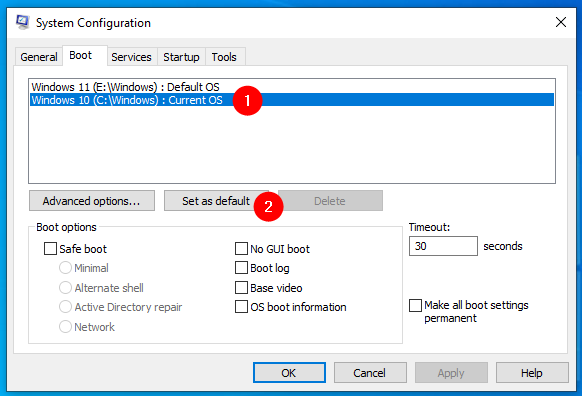
Deji nidaamka qalliinka ee caadiga ah
Haddii aad rabto inaad kordhiso ama hoos u dhigto wakhtiga bandhigga bootloader, geli tirada ilbiriqsi ee aad doorbidayso goobta Timeout ee midigta.
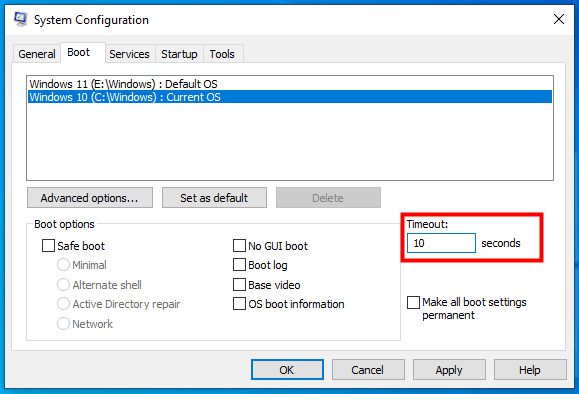
Dooro wakhtiga ka go'a bootloader-ka
Riix OK si aad u badbaadiso isbedeladaada oo aad u xidho habaynta nidaamka(System Configuration) . Kadib, dib u bilow kombayutarkaga si aad u aragto sida aad u jeceshahay.
Waa maxay sababta aad u rabto inaad laba-boot u sameyso Windows 10 iyo Windows 11 ?
Hadda waxaad taqaanaa sida loo sameeyo laba-boot Windows 11 leh Windows 10 . Kahor intaadan xidhin boggan, fadlan nala soo socodsii rabitaankeena. Maxaad u doonaysay inaad barato sida loo sameeyo? Maxaad ugu baahan tahay labada nidaamyada hawlgalka ee isku PC? Noo sheeg sababahaaga iyo in wax waliba si fiican u shaqeeyeen qaybta faallooyinka ee hoose.
Related posts
Sida hoos loogu dhigo Windows 11 oo dib loogu laabo Windows 10
Sida loo cusboonaysiiyo Windows 10 loona cusboonaysiiyo Windows 11 -
Aaway qashinka dib u warshadaynta ee Windows 10 iyo Windows 11?
Sida loo rakibo Windows 11 & Windows 10 on USB Drive (Windows To Go)
6 siyaabood oo looga baxo Windows 11 - WebSetNet
Sida warshad dib loogu dajiyo Windows 11 oo wax walba looga saaro -
Deji jadwalka cusboonaysiinta ee Windows 10, iyo marka uu dib u bilaabo PC-ga
Sida loo isticmaalo koodka QR ee ay muujiyeen Windows 10 BSODs si ay u bartaan waxa khaldan
Sida loo isticmaalo soo kabashada USB-ga Windows 10
Sida loo hakiyo Windows 10 cusboonaysiinta sida May 2021 Update
Sida loo isticmaalo Windows 10's Timeline-ka Google Chrome
Sida loo habeeyo System Restore gudaha Windows 10
Sida loo rakibo Windows 11 ka USB, DVD, ama ISO - WebSetNet
Waa maxay nooca ugu dambeeyay ee Windows 10? Hubi nooca aad haysato!
Sida loo isticmaalo abka Settings ka Windows 10 sida Pro
Sida loo bilaabo Windows 10 ee Habka Badbaado leh ee Shabakadda
17 siyaabood oo loo furo Control Panel gudaha Windows 11 iyo Windows 10
Sida loo arko waxa ku jira faylka daadinta gudaha Windows 10
Sida loo isticmaalo kiliboodhka gudaha Windows 10: ku dheji alaabta duugga ah, shayada biinanka, tirtir alaabta, iwm.
Intee in le'eg ayay leedahay bloatware Windows 10?
